CAD打印出現兩個圖框的解決辦法
CAD圖紙打印出現兩個圖框該怎么辦? 在CAD打印時,我們一般會設置兩個圖框,外面那個是圖紙大小,里面那個是標準圖框。在打印時,“打印范圍”我們選“窗口”,然后選中外面那個圖框,可是最終打出來卻有兩個圖框。出現這個問題有可能是打印區域與紙張尺寸不符,下面我們就來看看這個問題的解決辦法。
1、同時按住Ctrl+P,打開"打印"窗口。“圖紙尺寸”選“A4”,將鼠標放到圖紙示意圖上,會浮現出說明文本。在說明文本中,如果看到“圖紙尺寸”大于“可打印區域”,即打印時存在頁邊距。這就是為什么會出現兩個圖框。
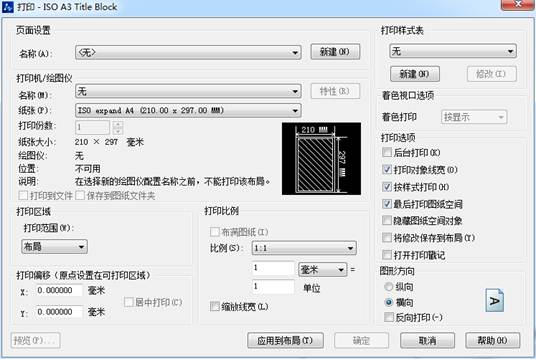
2、在“打印”窗口中,選中打印機,單擊“特性”按鈕。
3、彈出“繪圖儀配置編輯器”窗口,依次單擊“修改標準圖紙尺寸”——“用戶定義”——“修改”。
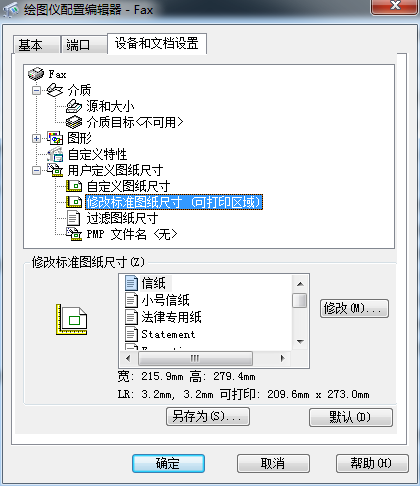
4、彈出“自定義圖紙尺寸窗口”,將“上”“下”“左”“右”的值都修改為零,單擊“下一步”。
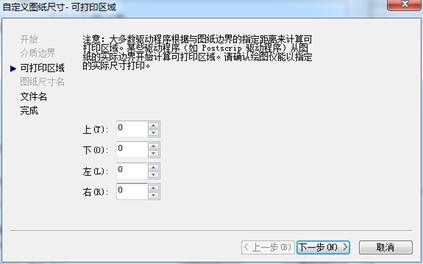
5、輸入“文件名”,這里的名字可以隨意設定。輸入好后,單擊“下一步”
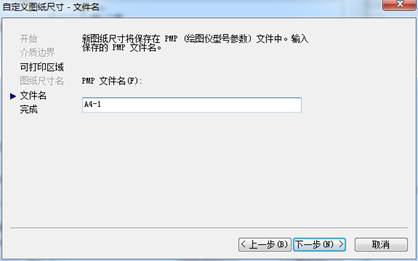
6、單擊“完成”,退回到原來的“繪圖儀配置編輯器”窗口,再單擊“確定”。
7、彈出“修改打印配置文件”,僅應用于此次打印選第一個,否則選第二個,這里我們選第二個。
8、“圖紙尺寸”選擇我們剛才設置好的“用戶定義”,單擊“確定”即可。
更多CAD打印問題詳情可參考CAD打印 ,希望對大家有所幫助。
推薦閱讀:CAD制圖初學入門
推薦閱讀:CAD打印
· 先鋒匯聚|8月27日-28日廣州,邀您共赴工業軟件國際盛會2025-08-14
· 中望軟件數智化轉型峰會廈門站成功舉辦,“CAD+”戰略賦能福建工業可持續創新2025-07-31
· 中望軟件西安峰會圓滿召開,“數智賦能”助推西部工業轉型升級2025-07-02
· 中望軟件杭州峰會成功舉辦,“CAD+”賦能浙江智造縱深發展2025-06-25
·中望3D 2026全球發布:開啟設計仿真制造協同一體化時代2025-06-13
·中望軟件攜手鴻蒙、小米共建國產大生態,引領工業設計新時代2025-06-01
·中望軟件2025年度產品發布會圓滿舉行:以“CAD+”推動工業可持續創新2025-05-26
·中望CAD攜手鴻蒙電腦,打造“多端+全流程”設計行業全場景方案2025-05-13
·玩趣3D:如何應用中望3D,快速設計基站天線傳動螺桿?2022-02-10
·趣玩3D:使用中望3D設計車頂帳篷,為戶外休閑增添新裝備2021-11-25
·現代與歷史的碰撞:阿根廷學生應用中望3D,技術重現達·芬奇“飛碟”坦克原型2021-09-26
·我的珠寶人生:西班牙設計師用中望3D設計華美珠寶2021-09-26
·9個小妙招,切換至中望CAD竟可以如此順暢快速 2021-09-06
·原來插頭是這樣設計的,看完你學會了嗎?2021-09-06
·玩趣3D:如何巧用中望3D 2022新功能,設計專屬相機?2021-08-10
·如何使用中望3D 2022的CAM方案加工塑膠模具2021-06-24
·CAD中不能使用窗口選擇對象的情況該怎么解決?2018-09-18
·CAD中 Ribbon界面的功能界面顯示調節2023-08-29
·CAD圖層的凍結跟開關有什么區別2018-03-22
·如何調整CAD復制圖形到WORD/EXCEL后的OLE范圍2024-07-11
·CAD如何創建表格樣式2016-06-08
·CAD如何不生成bak文件2016-03-14
·CAD全部縮放和范圍縮放有什么不同2018-05-28
·CAD已倒角矩形調整尺寸如何保持倒角2017-05-24














